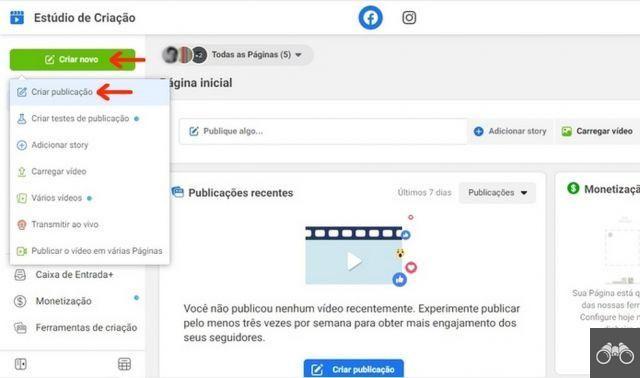 Facebook Creator Studio: a cosa serve e come usarlo
Facebook Creator Studio: a cosa serve e come usarlodi Team AllYourVideogames | 2 ottobre 2022 | Reti sociali | 1 Commento
Se lavori creando contenuti per i social network, hai sicuramente sognato uno strumento che integri orari, messaggi e metriche, giusto? Bene, sappi che esiste ed è il Facebook Creator Studio.
Facebook Creator Studio è una piattaforma gratuita pensata per semplificare la vita a chi ha bisogno di gestire pagine Facebook e profili Instagram.
Ha diverse caratteristiche e riunisce importanti funzioni, come la pianificazione di pubblicazioni e messaggi di posta in arrivo.
Oggi ti mostreremo come iniziare a usarlo per gestire i social media della tua azienda.
A cosa serve Facebook Creator Studio?
Il Facebook Creator Studio, chiamato anche Creator Studio, è una piattaforma che integra le principali funzioni necessarie ai creatori di contenuti.
In esso troverai gli strumenti necessari per: pubblicare, gestire, monetizzare e misurare i contenuti della tua pagina Facebook e del tuo profilo Instagram.
Per capire meglio quanto sia completo questo strumento, diamo un'occhiata alle funzioni che Creator Studio riunisce per ogni social network:
Risorse di Creator Studio Facebook e Instagram
Pubblica contenuto: Puoi pubblicare e pianificare più contenuti contemporaneamente, utilizzare la retrodatazione o salvarli come bozza.
Prima dello Studio era già possibile programmare i post per Facebook. La grande differenza è che ora è possibile programmare anche per Instagram.
Un altro punto interessante è che con esso puoi anche pubblicare in modo incrociato tra più pagine.
Avvertenze e consigli: Nella home page Facebook di Creator Studio troverai una serie di avvisi e consigli sulle tue pagine e account.
Inoltre, ha una panoramica delle principali pubblicazioni dei conti selezionati.
Libreria di contenuti: tutti i tuoi contenuti pubblicati sulle pagine Facebook e sugli account Instagram (anche le Storie) sono disponibili per la visualizzazione e la modifica nella sezione Libreria dei contenuti.
Prestazioni e informazioni: Facebook Creator Studio raccoglie una serie di dati e approfondimenti per consentirti di seguire lo sviluppo e le prestazioni dei tuoi contenuti.
Usalo per ottenere metriche sui tuoi guadagni e approfondimenti sul tuo pubblico.
Posta in arrivo: la posta in arrivo delle tue pagine è anche su Creator Studio Facebook.
Usalo per rispondere ai messaggi e ai commenti lasciati dai tuoi fan e clienti, sia sulla tua pagina Facebook che sul tuo account Instagram.
Monetizzazione: Per coloro che lavorano con gli annunci in-stream, Creator Studio Facebook ha anche una scheda esclusiva per tenere traccia dei tuoi guadagni sulla piattaforma.
Responsabile dei diritti: preoccupato che il tuo contenuto venga plagiato?
Creator Studio ha una funzione che ti consente di tenere traccia dei tuoi contenuti autoriali e scoprire se vengono utilizzati in modo improprio da terze parti.
Collezione di suoni: nello Studio trovi anche una libreria di audio, effetti e musica gratuiti da utilizzare nei tuoi video.
Basta scegliere ciò che risuona di più con i tuoi contenuti, scaricare e utilizzare.
pagine: Nella sezione Pagine di Creator Studio Facebook, gli amministratori possono ottenere una panoramica delle prestazioni della fanpage e assegnare e rimuovere ruoli di amministratore.
Come accedere a Creator Studio Facebook
Se hai un account e una pagina Facebook, vai su https://business.facebook.com/creatorstudio e potrai utilizzare Creator Studio Facebook.
Non è necessario registrarsi o effettuare nuovamente il login. Inoltre, non è necessario scaricare alcun programma o applicazione.
Ora, per utilizzare gli strumenti disponibili per la gestione, sono necessari alcuni passaggi.
Come connettersi a Instagram in Creator Studio
Per gestire i tuoi account Instagram in Creator Studio Facebook, devi disporre di un account aziendale o creatore di Instagram.
Inoltre, deve essere collegato il tuo account Instagram a una pagina Facebook che gestisci.
Se questi requisiti sono soddisfatti, devi:
Passaggio 1. Accedi a Creator Studio su un computer;
Passaggio 2. Seleziona l'icona del logo di Instagram nella parte superiore dello schermo;
Passaggio 3. Fare clic su Account Instagram nessun menu a sinistra;
Passaggio 4. Quindi fare clic su Aggiungi un account Instagram;
Passaggio 5. Infine, accedi all'account con cui desideri utilizzare Creator Studio Facebook.
Ora puoi utilizzare Creator Studio Facebook per pianificare post, rispondere ai DM e tenere traccia delle metriche di Instagram.
Come pianificare i post in Creator Studio Facebook
La caratteristica più amata di Creator Studio è senza dubbio la pianificazione gratuita dei post.
Molte persone che prima pagavano per strumenti di terze parti per avere accesso a questa funzionalità, ora sfruttano questa funzionalità di Studio.
Quindi, ti mostreremo come usarlo.
Pianifica i post di Facebook:
Passaggio 1. Accedi a Creator Studio Facebook;
Passaggio 2. Clicca su Pubblica qualcosa;
Passaggio 3. Nella finestra che si aprirà, inserisci il testo e il supporto che desideri utilizzare nella tua pubblicazione;
Passaggio 4. Scorri la pagina verso il basso e fai clic sulla freccia accanto al pulsante Inviare;
Passaggio 5. Dal menu a tendina, seleziona l'opzione Programma;
Passaggio 6. Quindi imposta il giorno e l'ora per la pubblicazione del post;
Passaggio 7. Quindi basta fare clic su Pianificare.
Pronto, il tuo post su Facebook sarà programmato.
Se hai bisogno di modificarlo, accedi alla tua Libreria dei contenuti e quindi alla scheda Programmata. Lì puoi vedere tutti i contenuti che sono programmati.
Pianifica i post su Instagram
Passaggio 1. Accedi a Creator Studio su un computer;
Passaggio 2. Seleziona l'icona del logo di Instagram nella parte superiore dello schermo;
Passaggio 3. Nel menu a destra, seleziona il pulsante creare pubblicazione;
Passaggio 4. Selecione Dai da mangiare a Instagram;
Passaggio 5. Carica il testo e i media del tuo post;
Passaggio 6. Spunta la casella in fondo alla pagina se vuoi che la tua pubblicazione vada anche su Facebook;
Passaggio 7. Fare clic sulla freccia accanto a pubblicare e scegli Programmazione;
Passaggio 8. Imposta il giorno e l'ora per la pubblicazione del post e fai clic Programmazione.
Ecco fatto, il tuo post su Instagram verrà distribuito nel giorno e nell'ora che hai scelto.
Per mettere un video su IGTV il processo è sostanzialmente lo stesso, la differenza è che nel passaggio 4 dovrai scegliere IGTV.
Importante: non c'è ancora modo di programmare le storie di Instagram in Creator Studio. Puoi creare storie solo per Facebook, ma vengono pubblicate all'istante.
Ne vale la pena il Creator Studio di Facebook?
Molte persone si chiedono se valga la pena usare Creator Studio Facebook. E, in generale, la risposta è: sì!
Innanzitutto: ne vale la pena, perché senza di essa non hai accesso agli approfondimenti delle tue pagine, ad esempio. Dal momento che tutto è stato trasportato lì.
Un altro punto è che lo strumento viene migliorato ogni giorno e rende molto più facile avere tutto in un unico posto.
Il fatto che consenta di programmare i post di Instagram è già un grosso punto a favore dello Studio.
Ma è importante tenere a mente che non tutto è roseo.
Molte persone hanno difficoltà con Creator Studio. Problemi come: post programmati che scompaiono o che vengono pubblicati più di una volta.
Riteniamo che ciò sia dovuto al fatto che si tratta di uno strumento recente e ancora in fase di sviluppo.
Ad ogni modo, riteniamo che valga la pena utilizzare Facebook Creator Studio e, proprio per questo, lo utilizziamo quotidianamente.
E tu, intendi utilizzare Creator Studio nella strategia di marketing digitale della tua azienda? Dicci cosa ne pensi di questo strumento nei commenti.


























